前言
本文在 html5核心教程 的讨论的基础上,继续讨论css。
css基本写法如下所示:
p{
text-indent:2em; /*段落缩进*/
line-height:180%; /*行间距*/
}
第一个元素是css选择器。然后花括号里面就是具体的属性设置,用分号隔开,具体为了美观一般都一个属性占一行吧。
css文件里面的注释如上所示用 /*...*/ 。
css知识多而杂,目前看来css选择器,css盒子模型,css布局这几个知识点是属于核心知识点,然后一些特别常用的属性设置可以列在本文,其他没有特别理由不应该写在核心教程这里了。
css选择器
基本选择知识
基于html5标签的选择
html5内置的标签都是可以直接引用的,比如body,article,video,table,figure等等。如果你在css中引用section,那么意思就是整个文档的section标签那些元素都被选中了。
基于class名的选择
现在假设有:
<p class="emph">hello</p>
那么我们使用 .emph 就会将所有class属性为emph的那些标签选中。
基于id名的选择
比如:
<ol>
<li id="hello">a</li>
<li>b</li>
</ol>
使用 #hello 就会选择有那个id名的那个标签。
选择多个同时应用相同的属性
多个选择器用逗号隔开,这些选择器同时应用相同的属性。
h1, h2, p {
text-align: center;
}
后代选择器
figure p 其选择的就是所有figure标签元素里面的 所有 p标签元素。
前面谈及的那些标签元素表示方法你都可以用的,比如 #footer .emph 选择的就是id为footer的那个标签里面class属性为emph的标签。
子选择器
h1 > strong ,其只严格选择h1标签下遇到的第一个strong标签,这里的 下 是严格意义上的父子标签包含关系的下,如果某个strong标签在em标签里面,然后这个em标签在h1标签里面,则该strong元素是不会被这里所谓的严格逐级选择选中的。
基于属性值的选择
有href属性的a标签才应用样式:
a[href] {
color:red;
}
有href属性和title属性的a标签才应用样式:
a[href][title] {
color:red;
}
具体属性是什么值也指定了:
a[href="http://www.w3school.com.cn/about_us.asp"] {
color: red;
}
伪类选择
带个:冒号后面跟着该标签的伪类,主要是值该标签的某种特殊状态,最常见的是a标签的各个状态,如下所示:
a:link {color: #FF0000} /* 未访问的链接 */
a:visited {color: #00FF00} /* 已访问的链接 */
a:hover {color: #FF00FF} /* 鼠标移动到链接上 */
a:active {color: #0000FF} /* 选定的链接 */
first-child伪类
p:first-child {
color: red;
}
只有是父标签的第一个子标签元素才会被选定。
nth-child伪类
p:nth-child(2) {
color: red;
}
是父标签的第几个子标签元素才会被选定。
css选择权值
如果某个标签被多个css语句选定,那么具体权值如下:
标签权值为1,子选择器和后代选择器两个标签的1+1=2,类选择器权值为10,id选择器权值为100。权值越大被该属性应用的优先级越高。
css样式层叠优先级
内联样式 > 嵌入样式 > 外部样式
!important
css设置有时不可避免会发生样式重叠覆盖,当然一般是尽可能统一css设置,但有时嫌麻烦懒得弄了,你可以用 !important 来手工提高某个css设置的优先级(参考了 这个网页 。)。如下所示:
table, th, td
{
margin:0 auto;
min-width:2em;
text-align:center !important ;
padding: 5px;
}
上面严格控制表格各项都居中对齐。
css的盒子模型
在讲css的各个属性之前,最好先对css的盒子模型有一个深入的了解,具体要理解很多属性,也要结合css的盒子模型来看。读者可以打开网页浏览器的开发者工具,在元素->样式的侧边栏那里就有一个你当前选中的标签元素的盒子模型展示。比如说设置背景图片是 background-image ,但这个背景图片具体是从那里到那里呢,根据观察就知道这个背景图片是不包含margin,也就是本盒子具体的尺寸所在。
其次理解好css的盒子模型也是学好css布局的前提,比如说 display: inline 的展示具体到css盒子这边就是本行一个盒子接着一个盒子的排,排不下了就换行。而display: block 则是本盒子要占据本行所有空间。
下面这个图片来自 这个网页 。
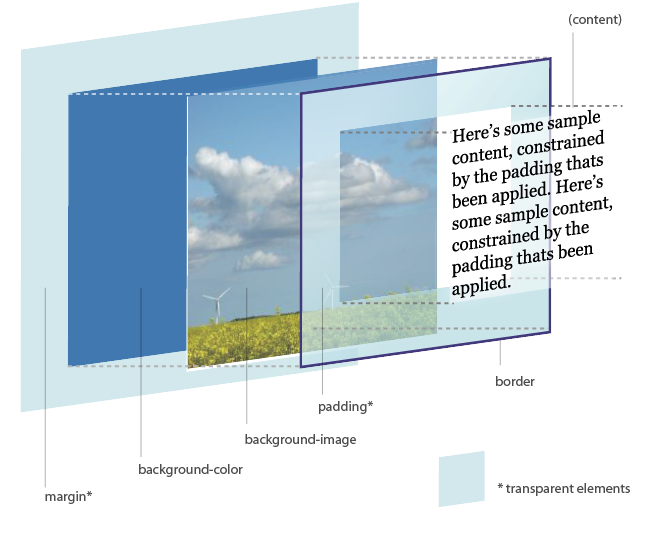
这篇文章 讲解得很好。
盒子最中心的是content区域,如果该盒子的 box-sizing 是默认值的话,那么 width 控制的就是content区域的宽度。现在大家一般都会这样设置:
* {
box-sizing: border-box;
}
bootstrap这是这样设置的,将 box-sizing 设置为 border-box ,那么 width 对应的就是整个盒子的宽度,也就是本盒子的width宽度也包含本盒子的padding和border。类似的 height 是本盒子的高度,说本盒子的高度除了content的高度之外也包含盒子的padding和border部分。
下面讨论假定box-sizing都设置为border-box了,那么 min-width , min-height 和 max-width , max-height 也都有类似的概念,对应的都是本盒子的宽度或高度。
content区域外围是padding区域,padding区域是透明的,padding区域有如下属性来控制上面下面左边右边的长度: padding-top , padding-bottom , padding-left , padding-right 。 padding 还有一些简便写法如下所示:
/* 应用于所有边 */
padding: 1em;
/* 上边下边 | 左边右边 */
padding: 5% 10%;
/* 上边 | 左边右边 | 下边 */
padding: 1em 2em 2em;
/* 上边 | 右边 | 下边 | 左边 */
padding: 5px 1em 0 2em;
padding区域外面是border区域,通常我们在网页中看到的一条条边框线就是它了, 用 border-width 来控制边框线的宽度:
/* 当给定一个宽度时,该宽度作用于选定元素的所有边框 */
border-width: 5px;
/* 当给定两个宽度时,该宽度分别依次作用于选定元素的横边与纵边 */
border-width: 2px 1.5em;
/* 当给定三个宽度时,该宽度分别依次作用于选定元素的上横边、纵边、下横边 */
border-width: 1px 2em 1.5cm;
/* 当给定四个宽度时,该宽度分别依次作用于选定元素的上横边、右纵边、下横边、左纵边(即按顺时针依次作用) */
border-width: 1px 2em 0 4rem;
此外还有: border-top-width 对应上宽度, border-bottom-width 等。
border区域外面就是margin边距区域。其有如下属性,含义大家一看应该就明白了: margin-top , margin-bottom , margin-left , margin-right , margin 。
/* 应用于所有边 */
margin: 1em;
/* 上边下边 | 左边右边 */
margin: 5% auto;
/* 上边 | 左边右边 | 下边 */
margin: 1em auto 2em;
/* 上边 | 右边 | 下边 | 左边 */
margin: 2px 1em 0 auto;
css布局
这个网站专门介绍 css布局 ,深入浅出讲的还是很好的,css布局是css里面很重要的课题,建立认真学习一下。
display属性
block
块级元素,占满自身右边所有行的行空间。 div元素和p默认就是所谓的block元素,也就是display属性默认为 block 。
display:block;
inline
span元素默认是 inline 。
display:inline;
就占据我需要的宽度,其他盒子元素可以继续填满这一行。
比如:
li{
display:inline;
}
这样你的无序列表和有序列表的各个item不会另起一行了。其默认的是 display:list-item; 。
inline-block
inline-block的意思是块级元素还是块级元素,只是几个块级元素对外排布是 inline 模式排布的,这是css较新的一个特性。如果对块状元素设置display属性为 inline ,则这些块状元素都会失去自己内部的尺寸布局,这可能不是你想要的。
none
display:none
该元素不会显示。和 visibility:hidden 的区别是其本该显示的空间不会保留了。
float属性
元素居右放置
float:right;
clear属性
两侧都不能出现浮动元素
clear:both;
position属性
css布局控制中,positon是一个很关键的属性。参考了 这个网页 和 这个网页 。position属性有如下四个值可以设置:
static
static是默认值,没有什么其他额外的位置调整行为,表示它不会被"positioned"。
relative
relative和static类似,除非你还有其他的属性设置。比如 top , right , bottom , left 这些属性来调整,具体相对的含义是相对于原本它应该在的地方。相对调整之后留下来的地方会被保留下来,没有后续处理动作了。
fixed
fixed的应用就是将某个元素总是显示在页面上,比如说某些弹窗广告。 top , right , bottom , left 这些属性可以辅助来调整这个弹窗具体的位置。
absolute
absolute类似于fixed,不过其不是相对于视窗固定,而是相对于页面固定。比如下面这个aside设置:
aside {
margin-left: -200px;
width: 181px;
position: absolute;
background-color:#FDF6E3;
}
这个aside是个目录,就放在正文的左边的,如果不用absolute布局的话,右边空间就不会释放出来。请参看 这个网页的那个nav标签元素 。
常用的css设置
设置背景颜色
通过 background-color 来设置本盒子的背景颜色。
<body style="background-color:yellow">
</body>
设置背景图片
通过 background-image 来设置本盒子的背景图片。
background-image:url("https://theurl/tothe/image.jpg");
设置字体字族
通过 font-family 来设置本盒子内容区内文字所使用的字体字族。
这是css一般支持的 字族信息 。
<ol>
<li style="font-family:Arial">Arial</li>
</ol>
可以通过逗号隔开来设置多个字体字族,后面的是fallback备选字体字族。
h1, h2 {
font-family: Impact, serif;
}
设置字体大小
通过 font-size 来设置本盒子内容区内字体大小。
<p style="font-size:12pt">paragraph</p>
设置文字对齐方式
文字在盒子里的对齐方式。可选参数有: left, right, center。
<h3 style="text-align:center">居中对齐的标题</h3>
块状元素居中对齐
对于 display:block 的块状元素来说,其占据一整行,具体该元素在行中的位置,可以通过margin-left和margin-right来调整,如果想要居中,则如下设置:
margin-left: auto;
margin-right: auto;
设置字体颜色
通过 color 来设置本盒子内容区内字体颜色。
这是css支持的 color关键词清单 。
<h2 style="color:green">paragraph</h2>
当然你还可以rgb, rgba, hsl函数或者#55680D 这类写法来引入任意颜色,关于颜色的更多讨论详见css颜色一节。
css颜色
rgb函数
将颜色表达为red,green,blue三元色的组合,每个值可以是0-255。比如:
- red rgb(255,0,0)
- green rgb(0,255,0)
- blue rgb(0,0,255)
- white rgb(255,255,255)
- black rgb(0,0,0)
rgba函数
在rgb函数的基础上增加alpha channel透明度参数,选值从0到1,0是完全透明,1是完全不透明。
颜色十六进制表示
颜色十六进制表示本质上仍然是rgb表示,只是将每个对应的参数0-255转换成了十六进制。
hsl函数
h是基色,s是饱和度,l是亮度。比如: hsl(186, 76%, 16%) ,s和l的参数是0%到100%,而基色是该颜色在色环上的角度,0deg是红色,120deg是green,240deg是blue,那个deg度可以省略。
响应式布局
提示:现在推荐使用bootstrap来进行响应式设计,下面的内容有助于我们来理解bootstrap内部是如何实现响应式布局的。
请读者先阅读 这篇文章 。这篇刚开始 Ethan Marccote 给出的那个例子有个非常重要的信息,那就是设备的像素分级:
- 大于1300像素
- 600到1300像素
- 400到600像素
- 小于400像素
这个像素分级可以为后面我们要根据不同的设备进行css进行设置提供了参考。
然后一般网页都要加上这一行:
<meta name="viewport" content="width=device-width, initial-scale=1" />
意思是网页默认宽度为设备宽度,原始缩放比为1。
然后就是各个元素宽度最好不要有 width: xxx px 这样写死了的css设置,而是 % 或者 auto 。字体的大小也都推荐使用 em 这样的相对大小。
h1 默认大小是 1.5em 。
h1 {
font-size: 1.5em;
}
small 默认是 0.875em 。
small {
font-size: 0.875em;
}
流动式布局,各个区块的位置都是浮动的,有些情况下会需要使用 position: absolute ,这会带来很多麻烦,尽量少用。
根据屏幕响应式多个css配置适应: 【因为css有很多通用配置是多设备皆适用的,下面这些根据屏幕响应的css应该放在css文件的最后面。】
参看 这篇文章 ,其提到了现在流行的 mobile-first 设计思路,也就是有限照顾手机小屏幕设备的设计流程。先写好通用css配置,然后css文件最后面如下设置这些屏幕响应css设置。从最小的屏幕照顾起:
@media screen and (min-width: 400px) {}
@media screen and (min-width:600px){}
@media screen and (min-width:1000px){}
@media screen and (min-width:1400px){}
这里 min-width 是指设备宽度至少要大于那个值,此外还有 max-width 是指设置宽度要小于那个值。上面的例子,假设设备750px,那么第一个第二个配置都满足,但因为css覆盖配置,后面如果你定制了那么将生效后面的,这就是先调手机端的mobile-first思路。
图片的自适应,如下设置最大宽度。
img { max-width: 100%;}
附录
长度单位
css有很多长度单位,这些单位如果你熟悉 $\LaTeX$ 的话你就会对这些单位很眼熟。其中绝对长度单位有:1in = 2.54cm = 25.4mm = 72pt = 6pc ,这些并不推荐使用。这篇网页 推荐多使用 px , em 和 % 这样的长度单位。
-
px会随着显示设备不同而不同。 -
百分比%设置值是一个相对值,一般来说是相对于父元素的某个值。
-
1em是当前字体M的宽度,TeX里面的情况,css这边应该也是类似的。
css代码规范
一个总的原则是一般推荐使用class,只有觉得某些元素需要个别处理的时候才用id属性控制。
Comments !